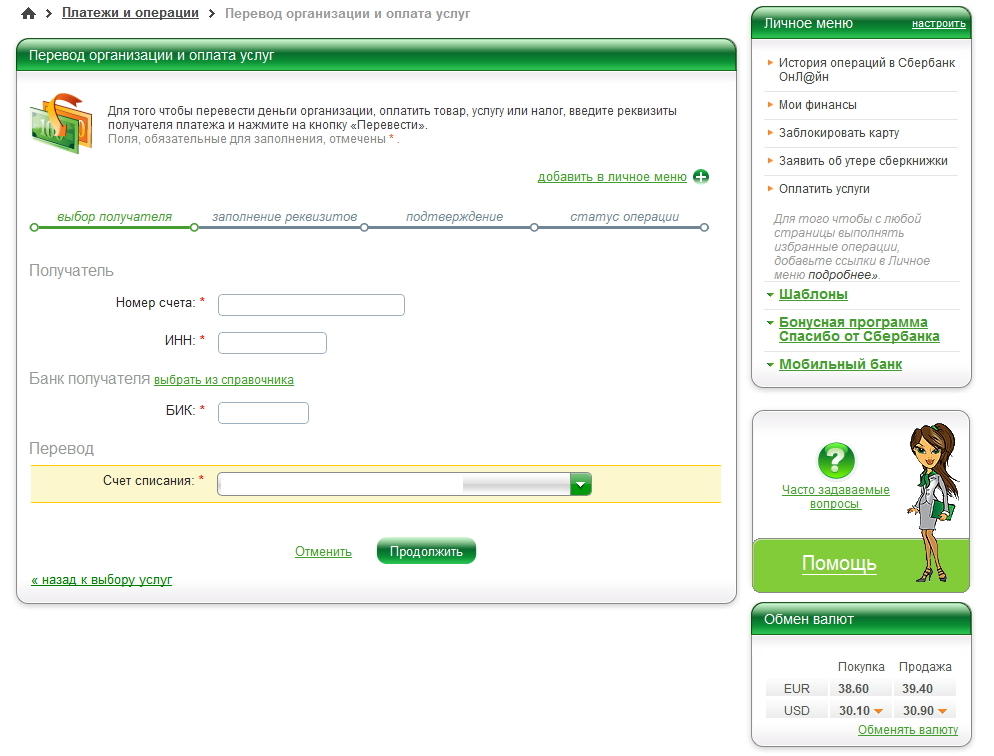Как оплатить детский сад через Сбербанк Онлайн или мобильный банк – пошаговая инструкция
Оплатить детский сад можно через Сбербанк Онлайн или мобильное приложение. Оплата доступна по реквизитам, ИНН или СНИЛС ребенка. Для экономии времени через приложение можно совершить платеж через QR код, при наличии квитанции. Помимо суммы перевода потребуется заплатить фиксированную комиссию в размере 1%, но не более 500 рублей. При необходимости можно бесплатно подключить автоплатеж и забыть про ежемесячные переводы до тех пор, пока ребенок не пойдет в школу.
Содержание статьи
- 1 Оплачиваем детский сад через Сбербанк Онлайн?
- 1.1 Как оплатить через раздел «Образование»
- 1.2 Как оплатить по реквизитам
- 2 Как оплатить за детский сад через мобильное приложение?
- 3 Как настроить автоплатеж за детский сад
- 4 Какую комиссию берет банк при оплате детского сада?
Оплачиваем детский сад через Сбербанк Онлайн?
Оплатить за детский сад можно только при наличии карты Сбербанка, с расчетного счета оплата недоступна. Чтобы процедура оплаты заняла не более 5 минут, мы советуем придерживаться следующей инструкции.
Как оплатить через раздел «Образование»
Для оплаты детского сада потребуется пройти авторизацию в системе «Сбербанк Онлайн», указав логин и пароль. Дальше процедура стандартная – нажать «Войти» и ввести подтверждающий код, который поступит на привязанный номер телефона.
После авторизации следует войти в раздел «Платежи».
После нужно немного пролистнуть страницу вниз и выбрать «Образование» из каталога.
В открывшемся окне выбрать «Детские сады и дошкольные учреждения».
Откроется список детских садов, которые можно оплатить в выбранном регионе. К примеру, по Москве отображается такой список учреждений.
Если изменить регион на Санкт-Петербург, то перечень меняется.
Из предложенного списка нужно выбрать свой детский сад, кликнув по его названию. После выбрать способ оплаты из предложенных вариантов.
Выбирая способ оплаты по СНИЛС, потребуется указать сам номер и кликнуть «Продолжить». Если у клиента нескольких карт, нужно выбрать ту, с которой спишутся деньги.
После останется подтвердить оплату через ввод кода, который поступит на телефон в смс-сообщении.
Если нет СНИЛС под рукой, то можно выбрать вариант оплаты по УИН. Это специальный номер для оплаты, который указан в квитанции. После ввода номера (25 цифр) кликнуть «Продолжить».
Если СНИЛС нет под рукой и УИН в квитанции не указан или не проходит проверку, то следует выбрать способ оплаты по реквизитам. Потребуется указать ИНН получателя и кликнуть «Продолжить».
Стоит отметить, что сумма платежа отображается автоматически. При оплате можно с ней согласиться, а можно ее изменить.
Как оплатить по реквизитам
Выбирая такой способ оплаты, нужно в личном кабинете выбрать «Платежи по реквизитам».
В открывшемся окне указать ИНН, который указан в квитанции и кликнуть «Продолжить».
После указать расчетный счет и БИК банка. Выбрать БИК можно в списке, в онлайн-режиме.
После ввода данных указать сумму и выбрать счет для оплаты. После проверки всех данных – подтвердить платеж.
Как оплатить за детский сад через мобильное приложение?
Напомним, что пользоваться мобильным приложением может каждый клиент Сбербанка бесплатно. Для оплаты детского сада через телефон нужно авторизоваться в приложении, если смартфон современный, то можно сделать это через отпечаток пальца.
На главной странице, в нижнем меню, выбрать «Платежи». После зайти в раздел «Образование».
В открывшемся окне выбрать «Детские сады и дошкольные учреждения». В открывшемся окне выбрать детский сад, за который нужно оплатить и ввести платежные данные.
При наличии квитанции под рукой можно сэкономить время и выбрать способ оплаты «Через QR код». Для этого нужно кликнуть «Отсканировать» и считать код или штрихкод с квитанции.
После авторизации в разделе «Платежи» можно сразу выбрать способ оплаты через QR-код.
Как настроить автоплатеж за детский сад
Суть услуги заключается в том, что каждый месяц в заданную дату деньги будут перечисляться в счет выбранной услуги. За день до дня оплаты Сбербанк будет отправлять sms-напоминание. Подключить услугу можно к любому платежу.
Для подключения через Сбербанк Онлайн нужно войти в личный кабинет. После авторизации войти в раздел «Платежи» и выбрать «Автоплатежи и автопереводы».
В открывшемся окне выбрать «Подключить автоплатеж».
Откроется раздел «Платежи», в котором следует выбрать поставщика услуги «Детские сады и дошкольные учреждения».
После потребуется выбрать детский сад, за который нужно регулярно вносить оплату.
На следующем шаге заполнить форму, в которой выбрать счет для оплаты и указать СНИЛС ребенка или иные реквизиты (зависит от выбранной формы). После ввода кликнуть «Продолжить».
После останется указать сумму, дату оплаты и сохранить автоплатеж.
Какую комиссию берет банк при оплате детского сада?
Размер комиссии отображается в личном кабинете, после выбора услуги и ввода суммы.
Неважно, оплата происходит через раздел «Образование» или по реквизитам, размер комиссии фиксированный, и составляет 1% от суммы перевода. Максимальный размер комиссии не превышает 500 рублей.
При этом неважно, оплачиваете вы через Сбербанк Онлайн или мобильное приложение.
Как оплатить за детский садик через Сбербанк Онлайн

Через мобильное приложение Сбербанк Онлайн
Комиссия за оплату через Сбербанк
Через Сбербанк Онлайн
Интернет-сервис Сбербанк Онлайн заслуженно относится к числу наиболее широко применяемых на финансовом рынке России. Возможность его подключения предоставляется клиенту банка при оформлении карточки или открытии счета. Доступ в систему по традиции размещается в правом верхнем углу главной страницы официального сайта банковского учреждения.
Для того, чтобы заплатить за детский сад, пользователю сервиса потребуется выполнить несколько несложных действий:
- подключить Сбербанк Онлайн;
- авторизоваться в личном кабинете, перейдя по ссылке на главной странице сайта;
- перейти к разделу под названием «Платежи и переводы»;
- активировать пункт меню «Перевод организации»;
- вбить банковские реквизиты получателя средств, которые указываются в договоре с детским садом или в полученной от учреждения квитанции. Клиент также может найти их при помощи различных фильтров поиска, имеющихся в Сбербанк Онлайн;
- указать источник перечисляемых средств – карточка или счет в Сбербанке;
- ввести сумму и назначение платежа;
- проверить правильность введенных реквизитов;
- подтвердить осуществление сделки введением одноразового кода.
Для удобства пользователя Сбербанк Онлайн можно сохранить введенную в систему информацию для совершения платежа в специальном шаблоне. Другая полезная функция сервиса – услуга автоплатежа, которая предоставляется бесплатно. Она состоит в напоминании о необходимости внесения платы за детский сад, автоматической подготовке к платежу, совершения которого происходит после подтверждения необходимости со стороны пользователя.
Через мобильное приложение Сбербанк Онлайн
Практически полностью аналогичный описанному выше функционалу предоставляет мобильное приложение Сбербанк Онлайн. Оно доступно пользователям любых мобильных устройств, включая смартфоны и планшеты.
Процедура совершения оплаты за детский сад выглядит следующим образом:
- сначала необходимо стать клиентом Сбербанка;
- затем требуется скачать мобильное приложение, подходящее для конкретного устройства. Ссылки для бесплатного скачивания размещаются на различных страницах сайта организации;
Дальнейшая авторизация в системе производится при помощи полученного таким образом пароля;
- предусмотренная мобильным приложением процедура оплаты происходит по схеме, уже описанной для Сбербанк Онлайн, предназначенного для пользователей компьютера. Незначительные отличия состоят в изменении некоторых названий разделов меню. Сначала необходимо перейти к пункту меню «Платежи»;
- после этого требуется нажать «Остальное»;
- завершающий этап подготовки к непосредственному заполнению данных для платежа – переход к разделу «Оплата по реквизитам», после осуществления которого необходим вбить запрашиваемые приложением сведения;
- для успешного завершения операции требуется ее подтверждение одноразовым кодом, полученным в СМС-сообщении на мобильный телефон клиента.
Другие способы Сбербанка
Сбербанк предоставляет клиентам и два других альтернативных способа оплатить услуги детского сада. Первый из них предполагает использование терминала или банкомата финансового учреждения, а второй – непосредственное посещение одного из подразделений организации.
Через банкомат или терминал
Для успешного совершения финансовой операции при помощи терминала достаточно следовать инструкциям программного обеспечения. Оплата совершается по традиционной схеме, предусматривающей наличие банковской карты, введение ПИН-кода, выбор адресата платежа по имеющимся у клиента реквизитам. Чаще всего, для этого используется ИНН организации, предоставляющей услуги. Далее вводится сумма и назначение выплаты, после чего средства переводятся на счет детского сада.
В офисе Сбербанка
Еще проще процедура оплаты детского сада непосредственно в офисе Сбербанка. Для ее успешного осуществления достаточно следовать такой пошаговой инструкции:
- найти ближайшее подразделение финансового учреждения;
- дождаться вызова к специалисту, который осуществляется в рамках электронной очереди;
- предоставить квитанцию из детского сада, после чего просто внести в кассу необходимую денежную сумму.
Автоплатеж Детский сад
Возможности системы Сбербанк Онлайн не исчерпываются простым совершением различных финансовых операций, включая оплату за услуги детского сада. Как уже отмечалось выше, пользователям компьютерной и мобильной версии дистанционного сервиса предоставляется множество дополнительных и весьма полезных опций.
Одна из них – бесплатная услуга «Автоплатеж». Она позволяет осуществлять регулярно необходимую клиенту Сбербанка выплату по заранее заданным параметрам. При этом пользователь имеет возможность самостоятельно настроить сервис наиболее удобным образом, например, указав способ подтверждения сделки.
Комиссия за оплату через Сбербанк
Немаловажным достоинством сотрудничества с бесспорным лидером финансового сектора страны выступает обширный перечень предоставляемых услуг, в число которых входит и возможность оплаты детского сада несколькими доступными способами. Дополнительным и весьма немаловажным плюсом следует признать сравнительно невысокий процент комиссии, установленный банком за подобные платежи.
Он составляет 1% при оплате через компьютерную или мобильную версию Сбербанк Онлайн и 2% при совершении платежа в офисе организации или при помощи ее многочисленных банкоматов. Настолько выгодные для клиентов условия обслуживания банк обеспечивает, прежде всего, за счет доминирующего положения на рынке.
Время выдачи
3 минуты – 3 дня
Реклама
МФК «Лайм-Займ» (ООО)
Реклама
ООО МКК «Академическая»
Забота о детях – главная задача для всех родителей, и когда малыш подрастает, его отправляют в детский сад. Ежемесячно возникает необходимость оплачивать услуги воспитателей даже в государственных учреждениях. Оплата детского сада через Сбербанк онлайн – это удобно и просто, вам даже не придется выходить за пределы дома.
Почему стоит платить детский сад через Сбербанк онлайн?
Самый оптимальный вариант – в кабинете на сайте кредитной организации. Такой вариант имеет несколько неоспоримых плюсов:
- Ваша комиссия составит 1%;
- Не требуется никаких документов, только ваша карта;
- Получить доступ очень легко;
- Операция займет пару минут;
- При совершении платежа в будущем шаблон сохранится, оплата сада через Сбербанк онлайн будет произведена в пару кликов.
Все просто и удобно даже для занятых родителей. Не придется стоять в очереди, чтобы оплатить услуги.
Как заплатить за садик через Сбербанк онлайн? Следуйте инструкции:
- Войдите на сайт;
- Во вкладке «Платежи и переводы» выберете оплату по реквизитам из квитанции;
- Введите реквизиты из квитанции;
- Подтвердите операцию по СМС;
- Операция будет выполнена, о чем вы получите сообщение;
- Чек можно распечатать или сохранить.
Теперь вы знаете, как оплатить детский сад через Сбербанк онлайн, на выполнение процедуры уходит лишь пара минут.
Другие способы оплаты
Для держателей карт Сбербанка существуют альтернативные способы оплаты. Они подходят в том случае, если на сайт банка у вас не получается войти, либо нет доступа, так как не подключен личный кабинет.
Провести оплату детского сада можно такими способами:
|
Способ |
Особенности |
|
В банкомате |
Потребуется квитанция, чтобы ввести реквизиты платежа. Провести операцию можно с карты или наличными. |
|
Через Яндекс.Деньги |
На сайте этой компании комиссия составляет 2%, что также немного, процедура проходит без регистрации, однако необходимо ввести номер карты. |
Для оплаты товаров и услуг, включая посещение детского сада вашим ребенком, не требуется идти в банк, теперь достаточно иметь карту и доступ к сайту Сбербанк онлайн, чтобы совершать операции в несколько кликов.
Курсы валют в Сбербанке | Кредиты в Сбербанке | Вклады в Сбербанке | Отделения сбербанка | Банкоматы Сбербанка
Обнаружили ошибку? Выделите ее и нажмите Ctrl + Enter.
Оцените страницу:
Уточните, почему:
не нашёл то, что искал
содержание не соответствует заголовку
информация сложно подана
другая причина
Расскажите, что вам не понравилось на странице:
Спасибо за отзыв, вы помогаете нам развиваться!
Чтобы оплатить детский сад через Сбербанк онлайн, потребуются лишь имитированная данной финансово-кредитной организацией карточка и регистрация в указанном интернет-сервисе. Перечислить деньги на счет дошкольного учрежения можно дистанционно — через мобильное приложение, либо с использованием терминалов самообслуживания.
Содержание
- 1
Преимущества оплаты через Сбербанк Онлайн
- 2
Способы оплаты с пошаговой инструкцией
- 2.1
Через личный кабинет
- 2.2
Через приложение на Андроид
- 2.3
Через приложение на базе iOS
- 2.4
Регулярные перечисления
- 2.5
Через терминал и банкомат
- 2.1
- 3
Комиссия за использование услуги
- 4
Видео
[ Скрыть]
Преимущества оплаты через Сбербанк Онлайн
Использование сервиса имеет целый список преимуществ:
- экономия времени, так как оплата занимает не более 10 минут;
- совершение транзакций через программу на мобильном из любого места, где работает интернет;
- возможность отслеживания статуса платежа;
- автоматическая оплата счетов по заданному шаблону.
Главное преимущество сервиса состоит в том, что клиент может использовать один способ оплаты или сразу несколько.
Способы оплаты с пошаговой инструкцией
Заплатить за детсад можно безналичным способом по карточке через:
- персональный кабинет;
- мобильное приложение на смартфоне;
- сотовый телефон по реквизитам;
- сервис регулярных платежей;
- терминал или банкомат.
Через личный кабинет
На личной странице сайте Сбербанка можно оплачивать по:
- лицевому счету;
- реквизитам учреждения.
По лицевому счету
При перечислении денег по лицевому счёту почти все сведения об организации присутствуют в системе.
Основные этапы внесения платы:
- Авторизоваться.
- Открыть вкладку «Переводы и платежи».
- В нижней части найти блок «Образование» и перейти в раздел «Детские сады и дошкольные учреждения».
- Выбрать нужную организацию из предложенного списка или воспользоваться системой поиска путем ввода ИНН.
- Ввести лицевой счет ребенка (имеется в бухгалтерской квитанции).
- Указать карту, в том числе, дебетовую, для осуществления транзакции.
- Ввести данные плательщика и ребенка.
- В поле «Наименование платежа» внести период оплаты, вид платежа, группу.
- Заполнить графы: данные паспорта, затем – сумму.
- Нажать «Подтвердить по СМС» и вписать полученный в сообщении код.
- Распечатать квитанцию.
Данные для совершения оплаты, которые запрашивает банковская система, могут отличаться в зависимости от региона.
По реквизитам
Реквизиты детсада находятся в квитанции по оплате.
В этом случае будет такой порядок действий:
- Войти на личную страницу.
- Открыть «Переводы организациям» в соответствующей вкладке.
- Заполнить сведения о получателе и отправителе, сумму, и, если есть графа «Дополнительные», указать оплачиваемый период.
- Ввести код из сообщения.
- Проверить статус транзакции.
Через приложение на Андроид
Чтобы оплатить через приложение на Андроид понадобится установить на смартфон мобильное приложение Сбербанк онлайн и следовать инструкции.
По штрих-коду
Оплата по штрих-коду позволяет экономить время и осуществляется так:
- Во вкладке «Платежи» выбрать «Оплата по QR коду».
- С помощью камеры отсканировать код квитанции.
- В открывшемся окне с реквизитами и необходимой суммой нажать «Оплатить».
Видео-инструкция, представленная каналом Дарьи Демидовой, поможет перечислить средства через Сбербанк онлайн по штрих-коду.
По лицевому счету
При наличии только номера лицевого счета порядок действий такой:
- Найти поле «Оплата товаров и услуг».
- Перейти на страницу «Остальное» и в поиске написать название или ИНН учреждения.
- Заполнить все недостающие сведения на странице детской организации (сумму, период оплаты).
- Подтвердить платеж.
По реквизитам
При отсутствии данных о детском учреждении в системе, доступна оплата через обновленный сервис по реквизитам.
Понадобится:
- Войти в приложение.
- Открыть последовательно вкладки: «Платежи», «Перевод организации».
- Заполнить реквизиты.
- Указать сумму, период оплаты, лицевой счет ребенка.
- Выбрать счет списания.
- Завершить платеж.
Через приложение на базе iOS
Оплата производится аналогичными для андроид-версии способами:
- по лицевому счету;
- посредством заполнения реквизитов;
- по штрих-коду.
Чтобы оплатить за садик с айфона, зная лицевой счет, нужно:
- Во вкладке «Платежи и переводы» нажать кнопку «Остальное».
- Ввести счет.
- Внести указанную информацию о платеже, получателе и отправителе.
- Подтвердить действия.
Платеж по реквизитам включает следующие действия:
- На странице «Платежи и переводы» выбрать «На счет в другой банк».
- Ввести номер.
- Написать сумму перевода и назначение.
- Заполнить личные данные отправителя и реквизиты получателя.
- Одобрить транзакцию.
Образец, как платить по штрих- или QR-коду пошагово:
- В окне «Платежи» выбрать «Остальное».
- В поиске написать «Образование».
- Кликнуть по надписи «Детские сады и школы».
- Нажать «Отсканировать штрих-код».
- Считать код с квитанции.
- Выбрать сумму.
- Одобрить платеж.
Регулярные перечисления
Для удобства клиентов в системе электронных платежей Сбербанка существуют два сервиса: «Автоплатеж» и «Шаблоны», которые значительно облегчают процесс оплаты.
Автоплатеж
Данная финансовая услуга помогает перечислять денежные средства без участия клиента. При подключении автоплатежа система будет самостоятельно отправлять необходимую сумму выбранному адресату раз в месяц или квартал. Единственное условие бесперебойной работы услуги – наличие на счету клиента денежных средств.
Для подключения автоплатежа необходимо выполнить такие действия:
- В личном кабинете справа выбрать нужную услугу и нажать «Подключить».
- Ввести название организации и заполнить необходимые поля.
- Указать период, регулярность и сумму перечислений.
- Подтвердить оформление автоплатежа.
Для создания автоплатежа на телефоне нужно перейти во вкладку «Платежи». Вышеназванный раздел расположен в нижней части меню.
Шаблоны
После совершения первого платежа можно будет создать шаблон с помощью соответствующей кнопки. Тогда не потребуется в следующий раз вводить заново сведения о получателе и отправителе. Данные при необходимости можно будет менять. Для создания шаблона позже достаточно зайти в одноименный раздел.
После чего:
- В приложении нужно войти во вкладку «Платежи» (здесь располагается ссылка на шаблоны, где выбирается нужный).
- Далее редактируются период и сумма.
- Чтобы произвести очередной платеж, можно будет просто зайти в «Личное меню», нажать кнопку «Избранное», открыть вкладку «Шаблоны» и выбрать необходимый.
Через терминал и банкомат
Есть два вида оплаты посредством терминала Сбербанка: внесение средств через карту либо наличными.
Для этого следует выполнить ряд несложных действий:
- Вставить карту в слот, набрать пароль.
- Нажать «Платежи в нашем регионе».
- Открыть «Поиск получателей».
- Выбрать необходимый вариант.
- Нажать «Поиск по штрих-коду», если таковой имеется. Поднести квитанцию к считывающему устройству на терминале и подтвердить оплату.
- Если кода нет, нужно выбрать «Поиск по ИНН».
- Ввести требуемую информацию.
- Проверить реквизиты, согласовать.
Инструкция оплаты через банкомат:
- Вставить карту в слот.
- Выбрать «Платежи в нашем регионе», затем последовательно нажать «Группы», «Поиск услуги и организации».
- Вписать ИНН.
- Кликнуть «Оплата по договору», внести лицевой счет ребенка, сумму.
- Проверить данные, продолжить.
- Забрать карту или внести наличные.
- Распечатать чек.
Комиссия за использование услуги
Комиссионные за обслуживание переводов в детские учреждения из персонального кабинета и мобильного приложения составляют 1%, при использовании терминалов и банкоматов – 2%. Зачисление на счет получателя происходит в течение трех суток.
Загрузка …
Видео
Подробная видеоинструкция от Аллы Бубновой рассказывает, как оплатить детский сад через Сбербанк Онлайн, воспользовавшись индивидуальным кабинетом.
Содержание
- Какие данные нужно указывать при платеже
- Условия для проведения транзакции
- Подробно о том, как оплатить детский сад через Сбербанк Онлайн
- Транзакция по номеру лицевого счета
- Оплата по реквизитным данным
- Как подключить «Автоплатеж»?
- Преимущества оплаты детского сада и других услуг через телефон
- Как заплатить через мобильное приложение
- Как оплатить детский сад через терминал
- Комиссия за оплату детского сада
- Проверка статуса платежа
- Оплатить детский сад по УИН
- Оплата за детский сад не поступила
- Заключение
Какие данные нужно указывать при платеже
- Лицевой счет ребенка (указан в извещении)
- ФИО ребенка (указан в извещении)
- УИН (при наличии) – оставьте пустым, если вам неизвестен УИН и его нет в вашей квитанции на оплату
- Название учебного учреждения – название вашего детского сада
- Серия и номер паспорта плательщика – укажите данные плательщика, то есть ваши.
Условия для проведения транзакции
Чтобы успешно провести процедуру, плательщик должен владеть пластиком кредитно-финансового учреждения и иметь доступ к всемирной паутине. Сервис доступен гражданам после подключения к Мобильному банку. Дальше требуется пройти регистрацию в личном кабинете онлайн ресурса. Если сервисы не установлены заранее, процедуру можно выполнить при помощи устройства самообслуживания:
- Найти в меню банкомата пункт установки Сбербанк Онлайн или Мобильного банка.
- Войти в раздел получения логина и пароля, кликнуть на пункт «Печать разовых паролей».
Аппарат после проведенных манипуляций выдает распечатанный чек с указанием двадцати разных одноразовых паролей. Оплата детского садика производится несколькими вариантами:
- через компьютер;
- при помощи приложения для мобильников;
- с использованием устройств самообслуживания.
Подробно о том, как оплатить детский сад через Сбербанк Онлайн
На сегодняшний день у молодых родителей есть выбор, куда отправить своего ребенка, — в частный или государственный детсад. Большинство государственных дошкольных учреждений заключают договоры с банком, поэтому переводить деньги через его сервисы не представляет никакого труда. Разберем подробно, как оплатить детский сад через Сбербанк Онлайн. Прежде понадобится получить доступ в Личный кабинет. Это можно сделать двумя способами. Первый вариант – сразу же в банке при оформлении пластика. Второй вариант – в ближайшем терминале самообслуживания. Процедура получения следующая:
- в меню выбрать строку «Подключить Сбербанк Онлайн и Мобильный банк»;
- затем пункт – «Получить логин и пароль»;
- щелкнуть на ссылку «Печать одноразовых паролей»;
- терминал выдаст чек с 20 одноразовыми паролями для работы (их можно использовать по мере необходимости).
Оплата за садик начинается с меню Переводы и платежи
Теперь можно перейти к самой оплате детского сада через Сбербанк Онлайн. Алгоритм работы следующий:
- зайти на сервис, авторизоваться и открыть личную страницу;
- щелкнуть на вкладку «Переводы и платежи»;
- выбрать вкладку «Перевод организации», если планируете перечисление по реквизитам дошкольного учреждения;
- в открывшемся окне появятся строки, которые необходимо заполнить – номер счета, ИНН, БИК (они имеются в квитанции или их можно узнать в бухгалтерии детсада);
- указать карту для списания;
- кликнуть на ссылку «Продолжить»;
- указать сумму для списания, назначение платежа – «Родительская плата»;
- внимательно проверить внесенные данные для корректного проведения операции;
- снова нажать «Продолжить»;
- появление синей печати с грифом «Исполнено» свидетельствует об успешном завершении транзакции;
- платежный документ можно распечатать для дальнейшего предъявления в садике.
Детские садики можно найти в разделе Образование
Чтобы в следующий раз не вводить реквизиты, их можно сохранить в виде шаблона.
Теперь рассмотрим вариант, когда садик имеется в базе банка. После входа на личную страницу действуем следующим образом:
- зайти на страницу «Переводы и платежи»;
- затем пункт – «Оплата покупок и услуг»;
- в поисковой строке указать название учреждения и его номер;
- система автоматически перенаправит на страницу с реквизитами детсада;
- из предложенных вариантов оплаты выбрать тот, который вам подходит;
- на странице появится форма, которую потребуется заполнить, используя подсказки;
- дальше действия аналогичны предыдущему способу.
Эти два способа подойдут при оплате детсада через мобильное приложение Сбербанка.
Транзакция по номеру лицевого счета
Основная масса садиков присутствует в базе крупнейшего банка страны. На данный момент все больше коммерческих детсадов заключают соглашение со Сбербанком в связи с массовым распространением карточек организации среди населения. Если пользователь нашел детсад в перечне, то дополнительно вводить платежные реквизиты учреждения не требуется.
Процедура начинается с авторизации на главной странице кредитно-финансового учреждения путем ввода логина и пароля. Дальнейший перечень действий для оплаты по лицевому счету содержит следующие этапы:
- Кликнуть раздел платежей и переводов в верхней части главной страницы.
- Нажать пункт оплаты покупок и услуг, из предложенного списка выбрать подраздел «Образование» и кликнуть категорию «Детские сады и дошкольные учреждения».
- Меню сайта выдаст наименования всех сотрудничающих с банком садиков, из которых потребуется найти необходимый и нажать на него. Поиск осуществляется согласно выбранному региону.
Реквизиты для оплаты банковской картой выбранного детсада уже имеются на сайте организации. Плательщику остается заполнить запрашиваемые поля анкеты:
- указать номер пластика,которого спишутся финансы;
- лицевой счет дошкольника, указанный в чеке;
- период платежа;
- выбрать российское гражданство и вид удостоверяющей личность документации— паспорт, вписать его серию, номер;
- номер л/с;
- величину оплаты.
После заполнения всех граф необходимо перепроверить данные и продолжить процедуру. Клиенту придет разовый код подтверждения, который потребуется вписать в соответствующее поле.
Мнение экспертаАлександр ИвановичФинансовый эксперт Задать вопрос эксперту Некоторые пункты электронной анкеты могут различаться зависимо от населенного пункта и требований определенного детского учреждения.
Оплата по реквизитным данным
Если дошкольной организации нет в базе банка, следует воспользоваться вторым вариантом платежа через интернет. Плательщику понадобятся полные реквизиты детсада, которые можно уточнить через бухгалтерию либо содержатся на бланке квитанции. Перечень действий начинается аналогично первому способу:
- Выбрать раздел переводов и платежей.
- Кликнуть подпункт «Перевод организации».
- Вписать номер счета, ИНН дошкольного учреждения и БИК банка получателя, указать номер пластика для списания денег.
- Ввести ОКТМО, название садика, КБК, величину платы.
- В подпункте «Примечания» рекомендуется написать фамилию плательщика.
- В разделе назначения платежа нужно выбрать «Родительскую плату».
После всех действий остается перепроверить корректность заполненных сведений и продолжить процедуру. Подтверждение операции произойдет путем отправки SMS с разовым кодом. Если транзакция прошла успешно, клиент увидит на странице статус заявки «Исполнено».
Как подключить «Автоплатеж»?
Подключение услуги «Автоплатеж» не занимает большого количества времени. Его использование актуально в том случае, если организация принимает подобный вид оплаты. Заходим в личный кабинет и выбираем раздел подключения автоплатежа. Автоматически открываются реквизиты организации, которые нужно проверить.
Выбираем, с какой периодичностью нужно проводить оплату (регулярная оплата, либо расширенные настройки с выбором даты, месяца и года) и сумму. Чтобы подтвердить подключение услуги, необходимо ввести код подтверждения, отправленный на номер телефона.
Оплата через Сбербанк Онлайн — это современный способ, помогающий экономить не только деньги, но и время занятых родителей. Как правило, оплата проходит моментально, а срок зачисления не составляет более трех рабочих дней. Любой из выше перечисленных способов существенно сокращает материальные затраты на оплату комиссии. Поэтому проведение платежей при помощи интернета продолжает набирать популярность.
Преимущества оплаты детского сада и других услуг через телефон
Многие граждане России, согласно последнему опросу, не хотят пользоваться старыми методами оплаты дошкольных учреждений, из-за чего они предпочитают пользоваться современными способами, благодаря чему есть возможность существенной экономии личного времени.
Оплата детсада и прочих услуг с помощью Сбербанка Онлайн через телефон влечет за собой следующие преимущества:
- наличие простого и понятного интерфейса, благодаря чему оплату может совершить любой пользователь;
- скорость – средства зачисляются на счет получателя мгновенно;
- надежность – персональные данные клиентов интернет-банкинга находятся под высокой защитой;
- удобство – оплату можно совершить в любое время суток, даже ночью.
Наиболее существенным преимуществом является возможность пользоваться услугой «Автоплатеж», благодаря которой снижается вероятность допустить просрочку.
Как заплатить через мобильное приложение
Для того чтобы внести оплату за садик через мобильное приложение, его нужно установить на смартфон или иное мобильное устройство. После инсталляции программы пользователь проходит авторизацию, указав пароль из 5 знаков. Процесс оплаты схож с проведением операции через Сбербанк Онлайн. Сначала указывается поставщик услуг, а затем вносятся нужные данные и платеж подтверждается. Единственное отличие, оплата осуществляется в разделе «Платежи», «Остальное».
Далее для перевода средств необходимо в его меню зайти в раздел в раздел «Перевод организации» и заполнить предложенные поля данными из квитанции. Если все будет сделано верно, то на телефон поступит СМС-сообщение от Сбербанка о списании суммы и остатке на счете.
Через приложение оплатить взнос можно в адрес госучреждения и по банковским реквизитам частного детсада. Разница лишь в том, что оплата по реквизитам требует ручного ввода расчетного и корреспондентского счетов, наименования банка-получателя, компании-получателя, БИК, основания оплаты. Большая часть госучреждений уже содержится в базе данных и все реквизиты «подтянутся» автоматически, их останется только проверить.
Как оплатить детский сад через терминал
Если вы привыкли оплачивать коммунальные услуги через платежные устройства, то оплатить детский сад через банкомат или терминал Сбербанка для вас не составит никакого труда. Если эту процедуру вы проводите в первый раз, то можно отправиться в банковское отделение. Здесь в присутствии консультанта можно легко провести любую транзакцию. Для более самостоятельных клиентов алгоритм перевода следующий:
- вставить карточку в картоприемник и набрать ПИН-код;
- в открывшемся меню выбрать вкладку «Платежи в нашем регионе»;
- для поиска организации-получателя нажать на опцию «Поиск получателей платежей»;
- выбрать тип поиска «По ИНН»;
- указать ИНН детсада;
- щелкнуть на ссылку «Продолжить»;
- в открывшемся окне появятся реквизиты организации, в данном случае детского сада;
- указать номер лицевого счета;
- ввести переводимую сумму;
- внимательно проверить внесенные данные, чтобы не было ошибок;
- щелкнуть на «Продолжить»;
- свидетельством завершения транзакции является чек, который понадобиться для предъявления в дошкольное учреждение.
Комиссия за оплату детского сада
Комиссия за перечисление оплаты за детский сад через Сбербанк онлайн составляет 1% от суммы платежа. В разных регионах комиссия может меняться. Оплата через банкоматы Сбербанка – 2 % от суммы перевода.
Оплачивать счета онлайн или через терминалы самообслуживания очень удобны и экономят ваше время и денежные средства. Оплату можно производить в любом месте, в любое время суток и за несколько минут. Все дошкольные учреждения взаимодействуют со Сбербанком на основании договоров, по которым, за выполнение платежных операций взимается низкий процент комиссии.
Проверка статуса платежа
Процедура доступна зарегистрированным в системе Сбербанк Онлайн пользователям. После авторизации в личном кабинете требуется найти раздел операций, который отображает совершенные транзакции. Напротив проведенных плат указывается один из пяти возможных статусов:
- Выполнено — действие успешно завершено.
- Черновик — оплата прервалась до подтверждения действия.
- Выполняется — операция находится в обработке.
- Отклонено — заплатить за услугу не получилось. Банк отклонил транзакцию по определенным обстоятельствам.
- Прервано — процесс приостановлен плательщиком либо банковским сотрудником.
Оплатить детский сад по УИН
Детские сады входящие в систему муниципальных и государственных учреждений, при формировании квитанций, вписывают в них код УИН (уникальный идентификатор начислений). Содержит код 20 или 25 цифр, и располагается как правило в верхней части квитанций.
Его можно использовать для проведения операции. Первые шаги в точности совпадают с предыдущим методом. Непосредственно номер УИН вводится в поле «назначение платежа». Сначала прописываются буквы УИН, затем вводят номер. Пробелы использовать не нужно.
УИН требуется и при оплате через Госуслуги.
Оплата за детский сад не поступила
Обычно оплата поступает на счет организации в течение 24 часов, но случается так, что поступление денег не происходит в течение нескольких дней. Для решения вопроса необходимо в первую очередь убедиться что платеж был исполнен банком. Для этого в банке можно попросить соответствующий документ со статусом “Исполнено”. В случае если средства были отправлены, но не поступили по адресу, следует заказать услугу «Розыск платежей». Оформляется услуга путем написания соответствующего заявления. Но лучше всего по прошествии нескольких дней после совершенного перевода обратиться на горячую линию Сбербанка для выяснения причин.
Заключение
На сегодняшний день оплатить услуги дошкольного учреждения через систему «Сбербанк Онлайн» можно, как по лицевому счету, так и по реквизитам, в зависимости от типа заведения. Система также позволяет создать автоматические платежи и сохранение платежного поручения в разделе «Шаблоны», что упрощает последующую оплату вышеописанных услуг. Рейтинг:
Источники
- https://tvoysberbank.ru/kak-oplatit-detskij-sad-cherez-sberbank-5-sposobov.html
- https://OPlatezhah.ru/sberbank/kak-oplatit-sadik
- https://sbankami.ru/perevody-i-platezhi/kak-oplatit-detskij-sad-cherez-sberbank-onlajn.html
- http://moybanking.ru/online/oplata-detskogo-sada.html
- https://bankiinfo.com/sberbank/oplata/detskogo-sada-cherez-telefon.html
- https://finansy.guru/banki/karty/kak-cherez-sberbank-onlajn-zaplatit-za-sadik.html
- https://MybankPro.ru/sberbank-online/oplata-detskogo-sada-cherez-sberbank-onlajn
- https://sbank-gid.ru/367-kak-oplatit-detskiy-sadik-cherez-sberbank-onlayn.html
Не знаете, как оплатить детский сад через Сбербанк Онлайн? Не переживайте – мы поможем. Изучите наш обзор, чтобы узнать все доступные варианты перевода средств на счет бюджетного учреждения. Сохраняйте статью в закладки – и вы всегда будете вовремя оплачивать услуги в надлежащее время и в надлежащем размере.
Десктопная версия
Мы подготовили для вас пошаговую инструкцию, как оплатить детский сад через Сбербанк Онлайн с компьютера. Банк предлагает удобный личный кабинет – больше не нужно никуда ходить, все нужные действия можно выполнить на ПК в любом браузере.
Итак, разбираемся, как оплатить садик через Сбербанк Онлайн. Обратите внимание, что для работы с системой, необходимо подключиться и получить логин и пароль – это можно сделать в отделении финансовой организации или удаленно.
Чтобы перевести средства, сделайте следующее:
- Авторизуйтесь в системе;
- Выберите иконку «Платежи и переводы» на верхней панели;
- Откроется список категорий – вам нужна иконка «Образование»;
- В каталоге найдите строчку «Детские сады и дошкольные учреждения»;
- Вы будете автоматически перенесены на новую страницу «Выбор услуги»;
- Введите номер счета получателя и его ИНН, укажите БИК банка отправителя;
- Выберите карту списания из доступных вариантов и кликните на иконку «Продолжить»;
- Откроется вкладка «Заполнение реквизитов». В окне «Тип операции» нажмите «Платежи в бюджет»;
- Введите наименование получателя, назначение перевода;
- В нужные поля вбейте адрес и контактный телефон плательщика, укажите сумму согласно квитанции;
- Кликните на иконку «Продолжить». Внимательно проверьте введенные данные и подтвердите оплату по СМС;
- В СМС-сообщении на телефон придет проверочный код – внесите его в нужное поле.
Готово! Дадим небольшой совет – когда начнете переводить средства в бюджетную организацию по лицевому счету, заполняйте все графы очень внимательно. Все нужные вам данные есть в квитанции – вводите их в точности так, как указано на бумаге.
Смотрите также видео-инструкцию о том, как оплатить детский сад через Сбербанк Онлайн.
Мы разобрались, как заплатить онлайн в десктопной версии – теперь поговорим о том, можно ли оплатить за садик через Сбербанк Онлайн с телефона. Если удобнее заплатить через Госуслуги, то по ссылке инструкция для вас.
Мобильное приложение
Оплатить квитанцию за детский сад через Сбербанк Онлайн с телефона не сложнее, чем через версию для компьютера. Мобильное приложение обладает схожим функционалом – оно очень удобное и доступно каждому.
Чтобы оплатить за детсад через Сбербанк Онлайн с мобильного приложения, необходимо сначала загрузить его в магазине программ для Айфон или Андроид. Это бесплатно – просто напишите название сервиса в поисковую строку и кликните на иконку загрузки.
Вооружились приложением? Тогда самое время изучить пошаговую инструкцию, как оплатить детский сад через Сбербанк Онлайн с телефона:
- Введите код-пароль или отпечаток пальца для авторизации;
- Нажмите на нужную карту и откройте меню «Переводы и платежи»;
- В блоке платежи найдите иконку «Оплата по QR-коду»;
- Отсканируйте штрих-код на квитанции;
- Введите сумму – а реквизиты будут заполнены автоматически.
Полезно: Можно оплатить квартплату банковской картой через интернет без комиссии?
Если вы хотите заполнить реквизиты детского сада сами:
- В блоке «Платежи и переводы» найдите кнопку «Остальное»;
- Введите название организации в строчку поиска;
- Заполните нужные реквизиты так же, как в первой инструкции;
- Введите сумму и завершите процесс оплаты.
Мы рассказали, как производится оплата детского сада через Сбербанк Онлайн с мобильного телефона и компьютера – просто выберите удобный вариант, возьмите квитанцию и дело в шляпе!
Сбербанк онлайн подключен к системе Город и принимает платежи не только за ЖКХ, интернет, налоги, штрафы, кабельное телевидение, но и оплату детских садов, а так же оплата питания школьных учреждений. Это можно сделать без личного посещения офисов, через дистанционное обслуживание, благодаря Системе Сбербанк онлайн с минимальной комиссией за перечисление средств. Любой клиент может внести оплату за предоставленные услуги. Так же оплату можно внести через любой банкомат Сбербанка через систему платежи или через Личный кабинет.
Для совершения таких платежей нужно зарегистрироваться в системе Сбербанк онлайн. Это вы можете сделать самостоятельно, либо в офисе банка, при получении карты или позже.
Как оплатить детский сад
Оплатить детский сад через Сбербанк можно несколькими способами, через личный кабинет, через мобильное приложение или в любом офисе, банкомате. Если вы забыли свой логин и пароль от Сбербанка онлайн, его можно восстановить. Так как оплатить детский сад через сбербанк онлайн
Создать автоплатеж по детскому саду
Способы оплаты детского сада через Сбербанк:
- Через мобильное приложение Сбербанк онлайн
- Через личный кабинет на официальном сайте
- Оплатить с помощью QR или штрих кода
- Оплатить через поиск ИНН
- Перевести плату по реквизитам
- Оплатить через любое отделение банка
- Оплатить через любой банкомат Сбербанка по ИНН, реквизитам или QR (штрих) коду.
- Как создать “Автоплатеж” за детский сад (удалить, исправить автоплатеж)
Какие данные нужно указывать при платеже
- Лицевой счет ребенка (указан в извещении)
- ФИО ребенка (указан в извещении)
- УИН (при наличии) – оставьте пустым, если вам неизвестен УИН и его нет в вашей квитанции на оплату
- Название учебного учреждения – название вашего детского сада
- Серия и номер паспорта плательщика – укажите данные плательщика, то есть ваши.
Комиссия за оплату детского сада
Комиссия за перечисление оплаты за детский сад через Сбербанк онлайн составляет 1% от суммы платежа. В разных регионах комиссия может меняться. Оплата через банкоматы Сбербанка – 2 % от суммы перевода.
Оплачивать счета онлайн или через терминалы самообслуживания очень удобны и экономят ваше время и денежные средства. Оплату можно производить в любом месте, в любое время суток и за несколько минут. Все дошкольные учреждения взаимодействуют со Сбербанком на основании договоров, по которым, за выполнение платежных операций взимается низкий процент комиссии.
Оплата через приложение Сбербанк онлайн
Оплатить детский сад через телефон можно с помощью мобильного приложения. Скачайте приложение для Android, iPhone, Microsoft.
Оплата по QR коду (штрихкоду) за детский сад
Перейдите во вкладку Платежи. Найдите раздел “Платежи“, далее нажмите “Оплата по QR коду или штрихкоду“. Наведите камеру на штрих код на вашем извещении из детского сада. Выберите карту с которой вы будете оплачивать платеж, если у вас несколько карт. Откроется окно со всеми реквизитами вашего платежа. Сверьте данные: ФИО ребенка и лицевой счет (указан в извещении). При оплате запрашивает УИН, если его нет, оставьте поле пустым. Введите ваши паспортные данные, если системой это предусмотрено. Они нужны для возврата оплаты за детский сад, в случае переплаты или других нестандартных ситуаций. Далее сверьте сумму платежа и нажмите продолжить. Подтвердите платеж с помощью СМС кода и отпечатка пальца (если такая функция доступна на вашем телефоне).
Оплата детского сада по ИНН организации
Если на вашем извещении нет штрих или QR кода (нет такой функции в телефоне) вы можете оплатить детский сад через поиск организации по ИНН. Войдите в личный кабинет мобильного приложения Сбербанк онлайн. Перейдите во вкладу “Платежи“. В верхней строке наберите ИНН вашего детского дошкольного учреждения. ИНН детского сада указан на извещении. Наберите 10 цифр ИНН. Откроется список. Правильно выберите услугу по оплате, например “Плата за присмотр и уход”, сверьте номер вашего детского сада. После выбора, нажмите продолжить. Введите лицевой счет ребенка, эти данные указаны в квитанции. Нажмите продолжить. После правильно указанных данных, автоматически загрузятся данные: ФИО вашего ребенка, номер детского сада и лицевой счет, который вы указали. Введите данные которые требует система, например ваши паспортные данные, УИН при наличии,если нет – оставьте поле пустым. Далее нажмите продолжить. Сверьте сумму в приложении с суммой в квитанции. Иногда сумма подгружается не верная. Нажмите оплатить, подтвердите платеж.
Оплата детского сада по реквизитам
Для оплаты детского сада по реквизитам вам понадобятся полные реквизиты вашего дошкольного учреждения и лицевой счет ребенка. Все эти данные указаны в квитанции на оплату.
Войдите в приложение Сбербанк онлайн. Перейдите во вкладку “Платежи“. Выберите пункт “Платеж по реквизитам“. Введите реквизиты: расчетный счет, ИНН получателя, БИК банка. После ввода нажмите продолжить. Введите лицевой счет ребенка, указан в квитанции. Далее сверьте все данные: ФИО ребенка, наименование детского сада и т.д.. УИН оставьте пустым, если он не указан в квитанции. Введите сумму к оплате и подтвердите платеж.
Оплатить детский сад через личный кабинет Сбербанка онлайн
Авторизуйтесь в личном кабинете Сбербанка онлайн. Это можно сделать через любой браузер на официальном сайте, через компьютер, планшет или телефон. Для авторизации в системе вам нужны логин и пароль. Где взять логин и пароль читайте в нашей статье.
После авторизации перейдите во вкладку “Переводы и платежи”. Оплатить детский сад можно по ИНН организации и в разделе Образование.
При оплате по ИНН, введите ИНН вашего детского сада, он указан в реквизитах на квитанции. В списке выберите ваш детский сад. Введите лицевой счет вашего ребенка. Выберите карту для оплаты, если у вас несколько карт. Нажмите продолжить. Сверьте данные. УИН оставьте пустым, если его нет вашей квитанции. Заполните окно паспортные данные (серия и номер паспорта впишите без пробела). Нажмите продолжить. Укажите сумму платежа – продолжить. Не забудьте распечатать квитанцию при необходимости. Так же вы всегда можете ее найти во вкладе “История операций” в правой части меню.
Оплата также возможно через поиск детских учреждений. Для этого нажмите на вкладку образование – детские сады. выберите ваш детский сад из выпадающего списка. Наберите лицевой счет. Остальные действия аналогичны действиям описанным в разделе выше.
Так же платеж можно выполнить заполнив все реквизиты вашего дошкольного учреждения. Для оплаты по реквизитам перейдите во вкладку “Платежи“, далее найдите раздел “Организациям” и пункт “Рублевый перевод по России“. Заполните все запрашиваемые поля. После ввода сверьте все данные и подтвердите платеж.
Быстрая оплата через терминал (банкомат)
Если вы уже оплачивали квитанции через банкоматы и терминалы самообслуживания, то вы легко оплатите и услуги детского сада. В любом случае в рабочее время, при посещении любого отделения Сбербанка, вам поможет администратор или сотрудник банка, который подскажет как оплатить детский чад через банкомат.
Для совершений такого платежа вам нужно:
- посетить одно из отделений Сбербанка;
- опустить карточку в приемник и задать пин-код;
- отметить строку «Платежи в регионе»;
- кликнуть «Поиск получателя платежей по ИНН»;
- вписать ИНН учреждения и кликнуть «Продолжить»;
- в появившемся окне – указать сумму перевода, номер счета и кликнуть «Продолжить»;
- получить чек-ордер.
Не забудьте забрать чек –подтверждение оплаты для предъявления его в учреждении при необходимости.
Как создать (сохранить) шаблон операции
Для того чтобы каждый раз не вводить данные для оплаты любой услуги (любой совершенной операции), вы можете создать ШАБЛОН. Как создать и сохранить шаблон читайте в нашей статье.
Особенности оплаты через сервис «Сбербанк Онлайн»
Главным достоинством сервиса «Сбербанк Онлайн» является его полное управление банковскими счетами клиента. Пользователь дистанционной системы может не только оплачивать услуги компаний, но и совершать денежные переводы между своими счетами и на счета карт других клиентов. Система позволяет контролировать баланс, просматривать выписку по счету, блокировать и отправлять онлайн заявку на выпуск новых пластиковых карт и т.д. Автономность системы позволяет проводить своевременную оплату, без задержек, а также настраивать автоматические платежи, позволяющие оплачивать услуги без непосредственного участия пользователя. Сервис обслуживает любую карту Сбербанка вне зависимости от целевого направления (кредитная или дебетовая), а также платежной системы. Одним из преимуществ системы «Сбербанк Онлайн» является ее безопасность в проведении всех платежных поручений, так как любое действие клиента, связанное с использование денежных средств, будет подтверждаться одноразовым SMS-паролем.
Возможности системы «Сбербанк Онлайн»:
- Настройка автоплатежей;
- Управление лицевым счетом карты, а также счетами ОМС;
- Денежные переводы между картами (включая карты других банков);
- Оплата услуг (телевидение, ЖКХ, интернет, телефон);
- Управление бонусной программой «Спасибо»;
- Пополнение вкладов, а также погашение кредитов (включая кредиты других банков).